Berikut Cara Cepat Memperbaiki Hasil Cetakan Printer Canon Kabur Buram
Kawan seputarit.com pada hari kebetulan saya sedang memperbaiki printer, jadi seklaian saya akan bagikan bagaimana sih cara memperbaiki hasil cetakan printer canon kabur buram. Semoga permasalahan kawan bisa teratasi ya. Selamat membaca 😀
Tutorial ini saya buat khusus untk printer Canon ya kawan 😀 Jika dalam bidang pekerjaan kawan selalu berhubungan dengan cetak mencetak dokumen pasti kawan akan mengalami masalah seperti ini terutama printer canon Saat sedang mencetak tiba tiba tinta habis,
setelah kita isi ulang tintanya dan melanjutkan cetak dokumen kembali tapi ternyata hasil print malahan buram atau kabur.
Jadi bagaimana cara memperbaiki hasil cetakan printer canon kabur buram seperti itu ?…
Ok, tapi sebelum bahas cara mengatasi hasil cetakan buram pada printer canon saya akan jelaskan dulu penyebabnya ya 😀
Berikut Adalah Penyebab Utama Hasil Cetak Pada Printer Canon Kabur, Buram atau Tidak Jelas
Kawan seputarit.com ada beberapa factor yang menjadi penyebab hasil cetakan printer buram tidak jelas, mulai dari :
- Head cartridge yang tersumbat
- Cartridge yang bocor
- Salah mengisi tinta
- Terlalu penuh mengisi tinta saat isi ulang
Berikut penjelasannya satu persatu kawan
Head Cartridge Yang Tersumbat
Head Cartridge ini termasuk sulit untuk diperbaiki, sulit bukan berarti tidak mungkin bukan?…
Penyebab Head Cartridge tersumbat salah satunya karena printer jarang digunakan bahkan lama tidak digunakan, bisa juga karena tinta isi ulangnya tidak cocok.
Makanya kawan harus pandai memilih merk tinta printer Panempatan printer juga ternyata berpengaruh kawan,
jangan letakan printer di tempat yang terkena paparan sinar matahari karena akan membuat tinta kering Juga jangan ditempat yang terlalu dingin misal di kulkas hehehe
maksud saya suhu ruangannya jangan terlalu dingin karena akan menyebabkan tinta jadi membeku.
Cartridge Yang Bocor atau Head Rusak
Kerusakan pada Head Cartridge atau cartridge bocor bisa kita lihat dari head yang ada di bawah cartridge,
kawan bisa mencoba dengan melakukan cleaning lalu lepaskan cartridge dan lihat apakah tinta yang keluar menutupi semua head?..
atau apakah tinta yang keluar banyak?..
Jika jawabannya iya, maka cartridge printer canon kawan sudah bocor, tapi belum pasti.
Kecuali jika cartridge printer terus meneteskan tinta dari head cartridgenya maka itu sudah pasati bocor.
Salah Mengisi Tinta
Kawan harus sangat hati hati saat melakukan pengisian tinta,
jangan sampai kawan salah memasukan tinta, karena akan menyebabkan hasil cetakan printer menjadi tidak tidak sesuai warna, bisa juga menyebabkan hasik print buram tidak jelas.
Pokoknya jangan sampai salah masukin warna tinta ya, akibatnya fatal kawan cartridge harus dicuci 😀 itu pun kalo bisa kalo tidak ya terpaksa beli cartridge baru lagi
Terlalu Penuh Mengisi Tinta Saat Isi Ulang
Kawan jika telalu banyak mengisi tinta dalam cartridge akan menyababkan beban pada cartridge lebih berat.
Di dalam cartridge ada kapas atau busa yang berfungsi untuk menyerap tinta jangan sampai kita mengisi tinta sampai penuh sehingga busa atau kapas itu tidak mampu menyerap tinta.
Gunakan takaran yang pas, takaran untuk Warna Hitam tidak lebih dari 10 ml dan untuk tinta warna 3 ml.
takarana tersebut jika tinta dalam cartridge benar benar kosong, jika masih ada maka kurangi dari takaran yang tadi Terlalu banyak mengisi tinta dalam cartridge juga akan menyebabkan banjir tinta saat kita sedang mencetak dokumen,
tinta berlebih dan hasil cetakan menjadi buram dan kabur, bahkan pengalaman saya jika terlalu penuh mengisi tinta di cartridge hasil cetakannya malah hilang alias tidak keluar sama sekali.
Kawan barusan telah saya jabarkan penyebab hasil cetakan printer canon kabur buram, saya bagikan cara ini sesuai dengan pengalaman saya saat memperbaiki printer,
semoga cara berikut membantu kawan. Ok,
jadi bagaimana cara memperbaiki hasil cetakan printer canon kabur buram
Berkut Cara Memperbaiki hasil cetakan printer canon kabur buram
Jika cartridge bocor memang susah, tapi jika ingin mencoba cara berikut ya monggo saja,
jika masih belum bisa silahkan kawan ganti yang baru saja 😀 Kawan harus memilih tinta yang kualitasnya bagus dan cocok untuk printer canon kawan,
tinta di pasaran ada banyak type ada tinta untuk Printer Canon, untuk Printer Epson, unuk Printer Brother, untuk printer HP.
Lakukan Head Cleaning dan Deep Head Cleaning
Cara pertama kawan yang harus kawan lakukan yaitu lakukan cleaning, langkah melakukan clean seperti berikut. Kawan masuk ke Control Panel pilih View Devices and printers di Hardware and Sound 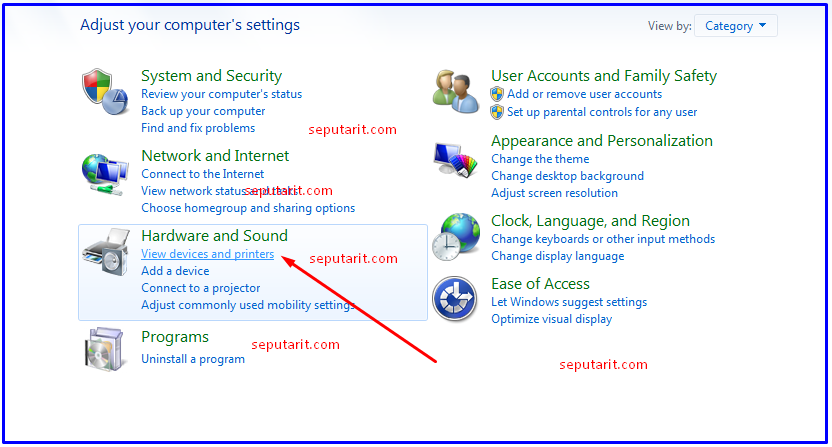 kemudian akan tampil printer yang sudah terinstal deriver printernya di laptop kawan
kemudian akan tampil printer yang sudah terinstal deriver printernya di laptop kawan  Pada tutorial ini saya menggunakan Canon MP237 dengan Driver Canon MP230 Klik kanan pada printer yang ingin kawan perbaiki,
Pada tutorial ini saya menggunakan Canon MP237 dengan Driver Canon MP230 Klik kanan pada printer yang ingin kawan perbaiki,
pastikan kabel konektor USB printer telah tersambung dengan laptop ya Pilih Printer Properties Selajutnya akan tampil Printer Properties 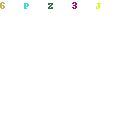 Kawan pilih saja Tab Mainteance Ada banyak Menu di dalam Tab Maintenance, kawan pilih Cleaning Cleaning itu pembersihan ringan ya kawan,
Kawan pilih saja Tab Mainteance Ada banyak Menu di dalam Tab Maintenance, kawan pilih Cleaning Cleaning itu pembersihan ringan ya kawan,
Deep Cleaning itu pembersihan lebih banyak lagi dipilih jika Cleaning tidak memberikan hasil 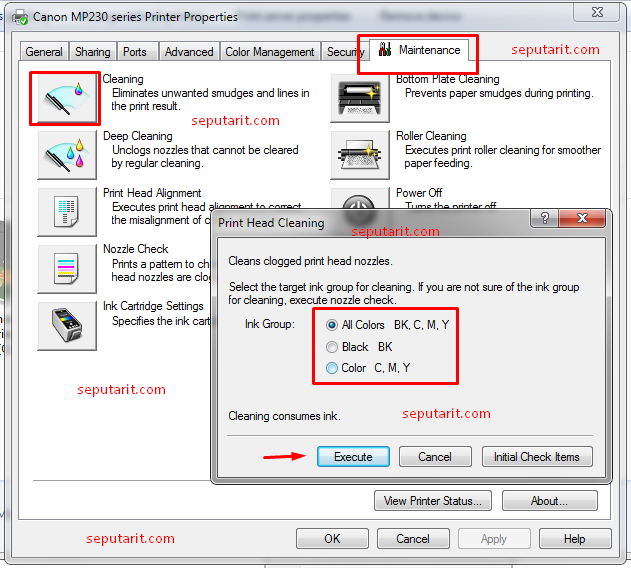 Pada pilihan Print head cleaning, kawan pilih cartridge warna apa yang ingin dicleaning all colors untuk cleaning kedua duanya Kawan tinggal klik tombol Execute, trus muncul pemberitahuan klik OK
Pada pilihan Print head cleaning, kawan pilih cartridge warna apa yang ingin dicleaning all colors untuk cleaning kedua duanya Kawan tinggal klik tombol Execute, trus muncul pemberitahuan klik OK
Jika cara cleaning tidak berpengaruh kawan bisa Lakukan Deep Head Cleaning tapi kawan jangan terlalu sering melakukan deep cleaning ya, karena akan memperpendek umur cartridge 😀
Jika masih belum berhasil, lanjut ke cara berikut
Kuras Tinta Dalam Cartridge
Lepas cartridge dari printer canon, kemudian gunakan tisu tempelkan ke head cartridge.
Untuk cara mudahnya simpan tisu meja kemudian letakan cartridge di atas tisu biarkan headnya menampel bila perlu tahan dengan benda di atas cartridgenya agar bisa rata dengan tisu.
Untuk apa dilakukan seperti itu?…
agar tinta jelek yang ada di dalamnya keluar terhisap tisu. Biarkan seharian. Cara ini juga bisa dilakukan pada masalah pengisian yang terlalau penuh.
Setelah itu kawan isi tinta kembali tapi ingat dengan takarannya harus pas ya
Berisihkan Head Tersumbat
Untuk membersihkan cartridge yang tersumbat kawan juga bisa menggunakan pembersih head khusus,
kawan bisa dapatkan pembersih khusus head cartridge seperti itu di toko printer, ada cara lain jika tidak memilikinya kawan, saya sering menggunakan cara ini.
Kita bisa gunaan air hangat jangan terlalu panas ya nanti merusak headnya malahan, tempelkan ujung headnya ke air hangat tadi hingga tintanya keluar.
Biasanya head yang tersumbat langsung baik.
Berishkan Head Cartridge dari dalam
Cara terakhir ini lumayan susah kawan, kawan harus buka cartridgenya lalu keluarkan busa yang ada di dalamnya,
kemudian kita bersihkan headnya dari dalam menggunakan pembersih head Gunakan jarum suntik tinta semprotkan tepat di tempat tinta keluar kawan.
Ingat jarum suntiknya jangan mengenai kasap atau busa head itu bukan busa tinta Untuk pembersihkan busa cartridge kita bisa menggunakan tisu,
lakukan juga cara kuras tinta tadi dengan meletakan cartridge di atas tisu hingga semua tinta diserap tisu. Setelah selesai maka pasang kembali tutup cartridge,
kawan bisa gunakan lem untuk merekatkan penutup cartridge.
Kawan belum baca bukan :
- Cara mempercepat kinerja laptop
- Ini Dia Penyebab laptop lemot
- memperbaiki modem yang tidak terdeteksi di laptop
- memilih modem yang bagus untuk interneran
Demikian lah Cara memperbaiki hasil cetakan printer canon kabur buram
Semoga cara yang saya bagikan ini bisa membantu memperbaiki printer kawan.
Kunjungi artikel lainnya di Blog Seputar Ilmu Teknologi ya kawan.
Terima kasih
Di windows 10 tidak ada tab maintenance, jadi gimna caranya?
itu fitur dari driver printernya gan, sudah diinstall belum driver printernya ?..
tampilan printer properties dari windows 7 hingga 10 yang pernah saya coba tampilannya sama.
Makasiih Om… Manfaat Banget